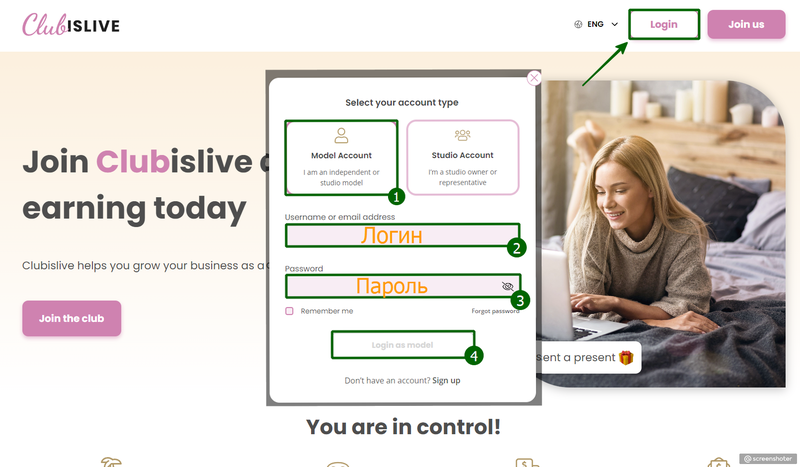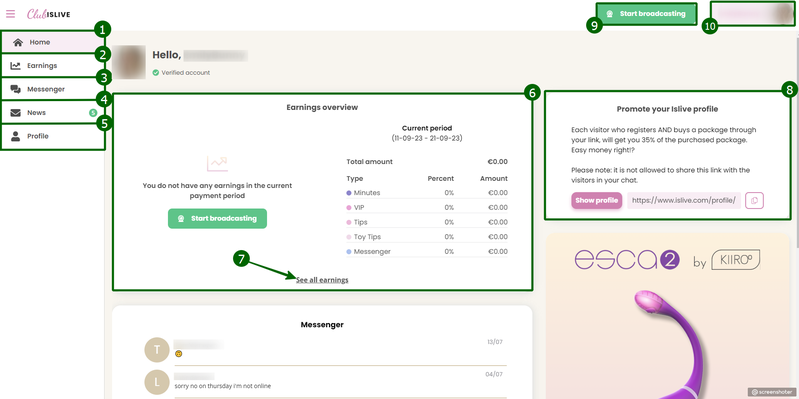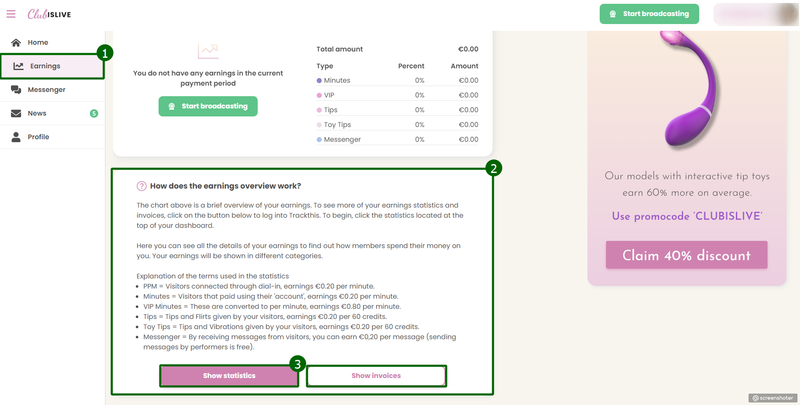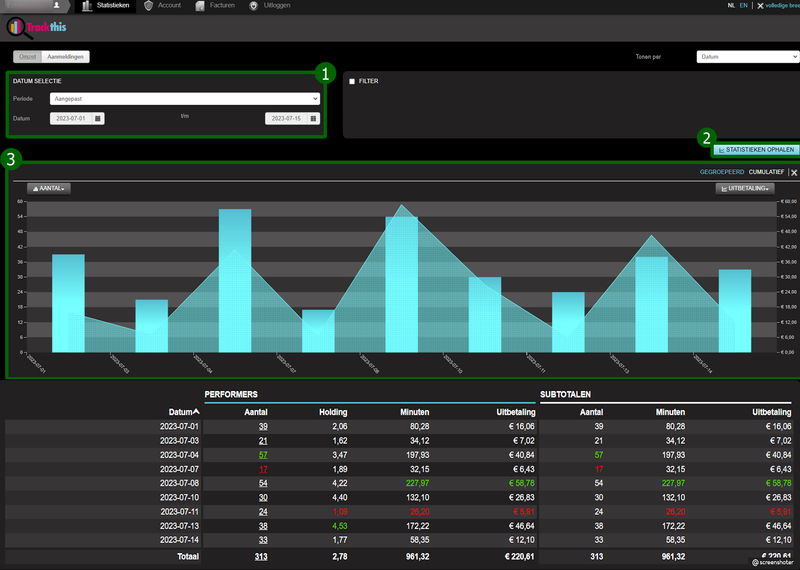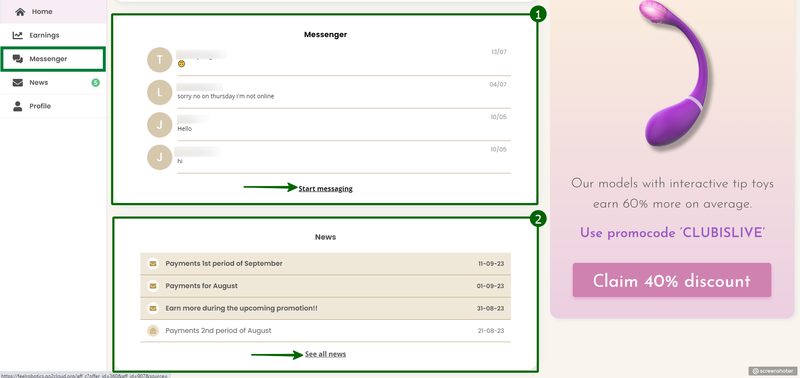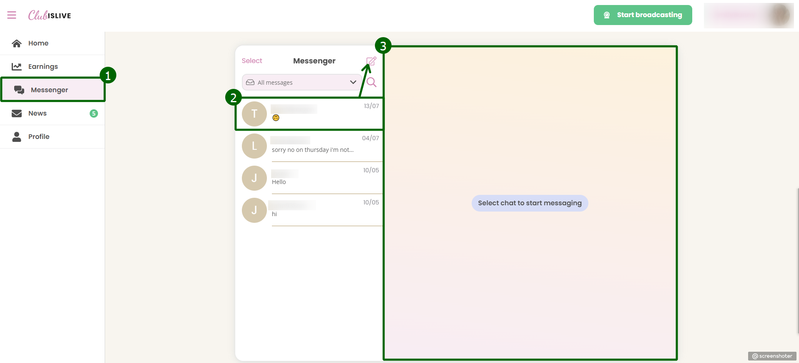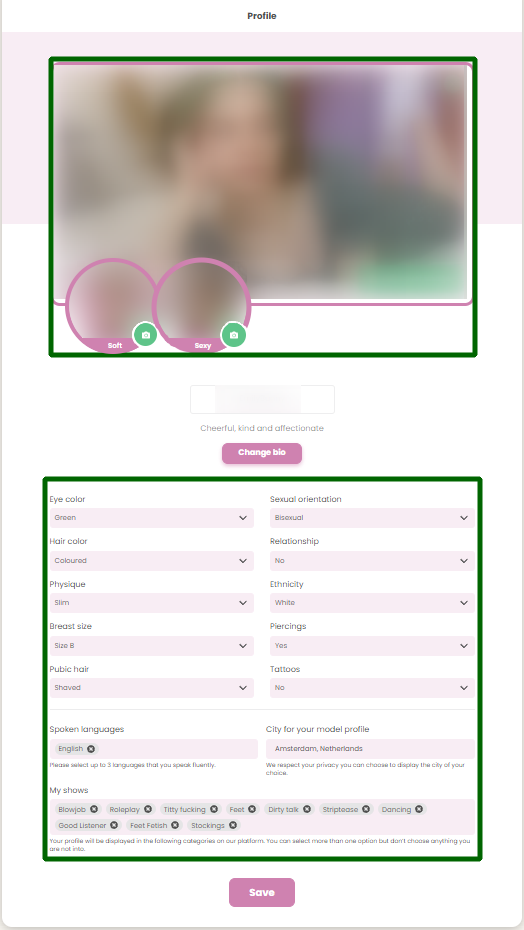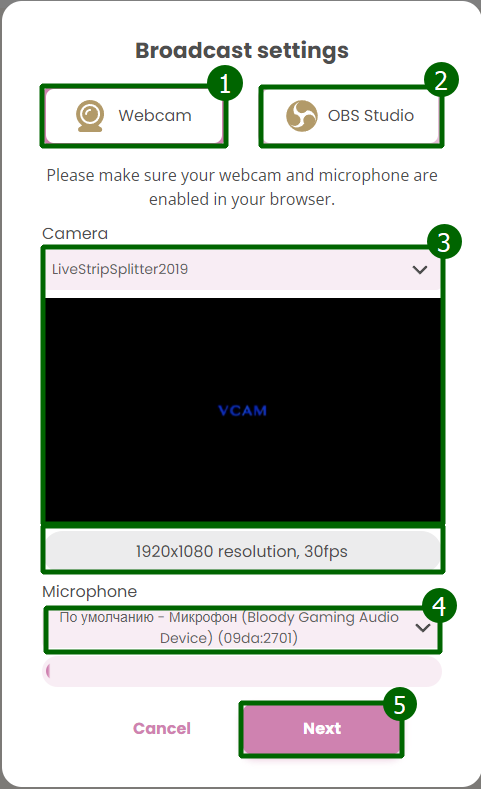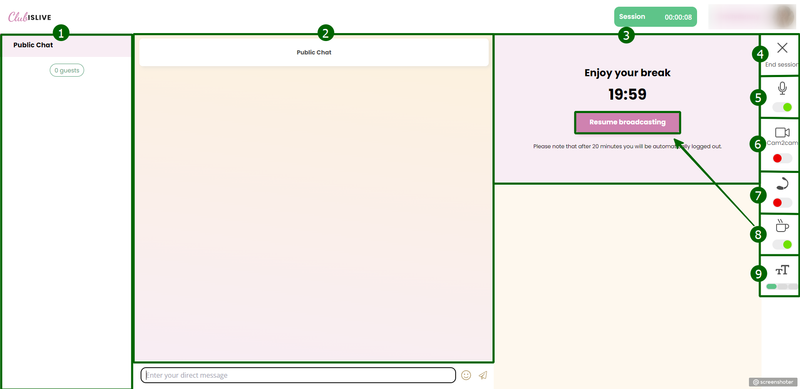Инструкция по работе на сайте IsLive
Вход
Первым делом заходим на сайт. IsLive
1. Выберите Model Account.
2. Вводим Логин.
3. Вводим Пароль.
4. Нажимаем Войти.
Главная страница.
1. Home - Главная страница, на которой мы сейчас находимся.
2. Earnings - Статистика вашего заработка.
3. Messenger - Ваши сообщения с пользователями.
4. News - Новости сайта.
5. Profile - Профиль и описание вашего профиля. Здесь вы можете изменить свое фото профиля и обновить видимые данные.
6. Мини статистика вашего дохода.
7. Перейдите, чтобы увидеть развернутую статистику вашего заработка - Ваш заработок будет учитываться в течение недели. Каждые 7 дней баланс обнуляется.
8. Ссылка для продвижения вашего аккаунта - Ссылка на ваш профиль может быть использована для приглашения новых пользователей. Поделитесь ею, чтобы расширить свою аудиторию.
9. Начать трансляцию.
10. Фото профиля с ником - Нажав на них, вам откроется:
- Выбрать другой язык - Немецкий или английский. Также с помощью встроенного переводчика в браузере вы сможете перевести страницу.
- Выйти из профиля.
Статистика заработка.
1. Earnings - Статистика вашего заработка.
2. Описание заработка - Сайт описывает различные способы заработка и их ценовую категорию.
3. Show statisticks - Вы перейдете в подробную статистику.
1. Выберите период - За который вы хотите узнать ваш доход.
2. Подтвердите действие.
3. Полная статистика - Диагрмма вашего заработка за период.
- Ниже показано время проведенное в эфире, а также заработок за весь день.
- Заработок отображается в евро, без вычета комиссии Camwork.
Мессенджер
- Messenger
1. Ваши сообщения - Нажмите Start чтобы перейти к сообщениям.
2. Новости - Последние и актуальные на данный момент. Нажмите See al News чтобы посмотреть более детально.
1. Messenger - Ваши сообщения.
2. Выберите диалог - Вы можете выбрать существующий диалог или начать новый, нажав на блокнотик выше.
3. Окно чата - В этом разделе вы сможете обмениваться сообщениями с другими пользователями.
Профиль
- Установите 3 фото - В мягком, сексуальном характере и обложка. Также у вас есть возможность загрузить тизер-видео вместо обложки.
- Качественные фото и видео привлекают пользователей, что в свою очередь приведет к привлечению большего количества зрителей.
- Настройте свой профиль ближе к вашим естественным параметрам.
- Установите теги, которые вам больше всего подходят - Таким образом, вы сможете привлечь больше пользователей из вашей целевой аудитории.
Начало трансляции
[Начните трансляцию]
1. WebCam - Начать трансляцию напрямую через браузер.
2. Obs - Начать трансляцию через OBS.
3. Выберите Камеру - Убедитесь, что ваша камера отображается внизу, и нет никаких проблем.
4. Выберите Микрофон - Ниже приведена шкала для проверки вашего микрофона. Убедитесь, что микрофон работает исправно и передает звук.
5. Next.
1. Пользователи которые зашли к вам.
2. Окно чата.
3. Ваша Камера - ниже будет аналогично отображаться камера собеседника.
4. Закончить сеанс. - Если вы закончили трансляцию и готовы уйти, активируйте эту функцию.
5. Отключить микрофон.
6. Включить C2C - Активирует функцию, позволяющею мембреу открывать свою камеру во время эфира, на свое усмотрение.
7. Установить Lovense - Активируйте свою игрушку при помощи qr кода.
8. Поставить паузу - Вы можете перейти в режим паузы. Вам дается 20 минут на перерыв, после чего эфир будет автоматически завершен.
9. Увеличить шрифт в вашем чате.
Обзор по сайту Chaturbate
Всю самую важная информация о сайте, вы можете прочитать тут.
▶Читайте обзор сайта IsLive здесь.
▶Видео обзор работы сайта IsLive.
Контакты
По всем вопросам вы можете обратиться в нашу круглосуточную поддержку:
А так же к нашим Учителям с 12:00 - 22:00